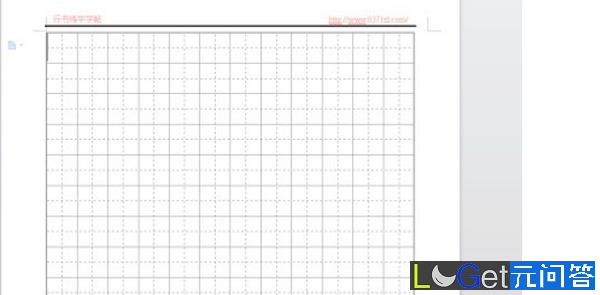演示機型:華為matebook x 系統版本:win10 app版本:word2016。
1、搜索和下載喜歡的字體,將下載下來的字體,複製到「c:windowsfonts」進行字體安裝。
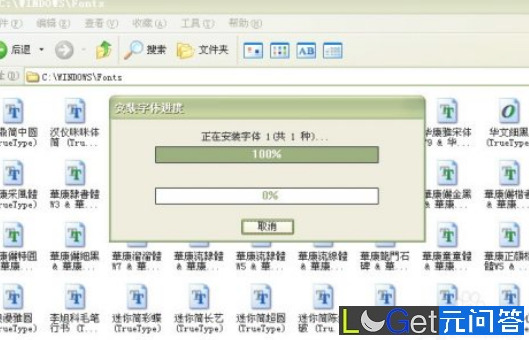
2、接下來新建一個word空白文檔打開。
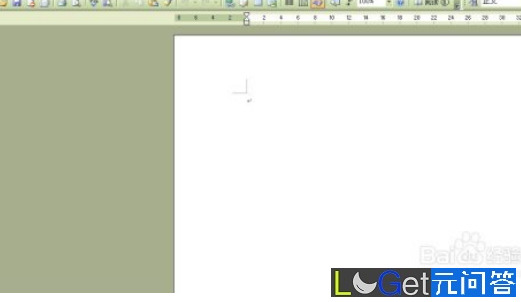
3、點擊表格——插入——表格。
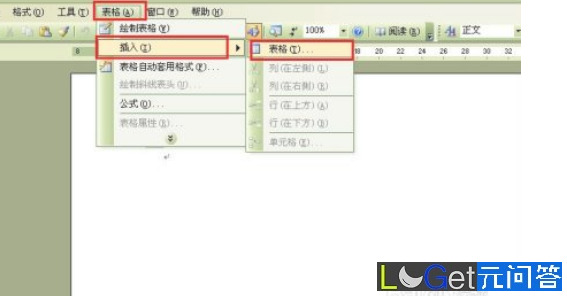
4、在插入表格彈出窗口將行數、列數均設置為2,確定。
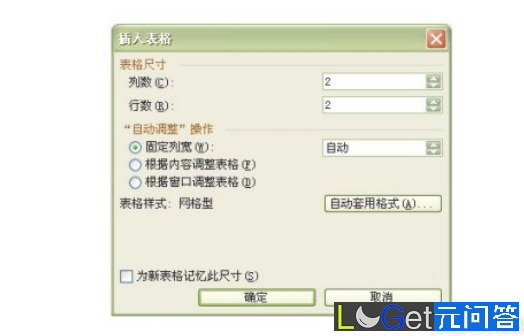
5、選中表格,右鍵選中「表格屬性」
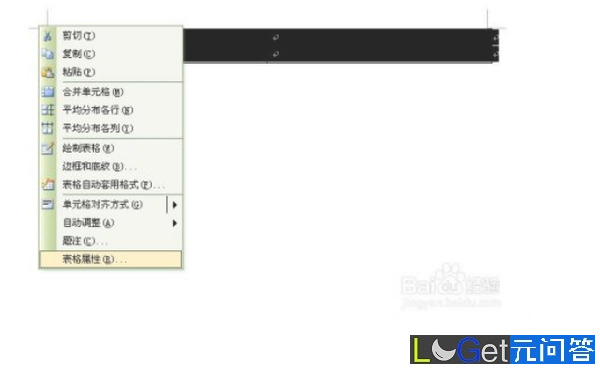
6、在彈出的「表格屬性」窗口將「行」、「列」指定高度和指定寬度均設置為1,確定。
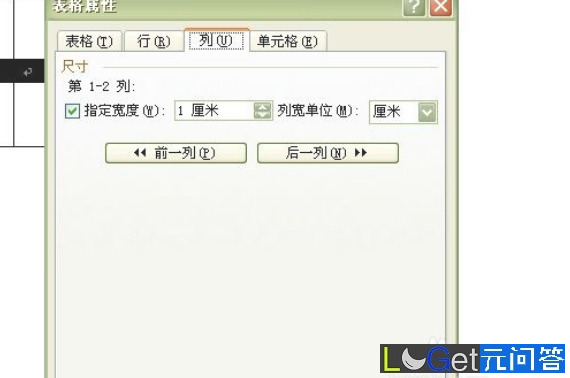
7、在「表格屬性」窗口,可根據自己喜好將表格設為各種顏色。
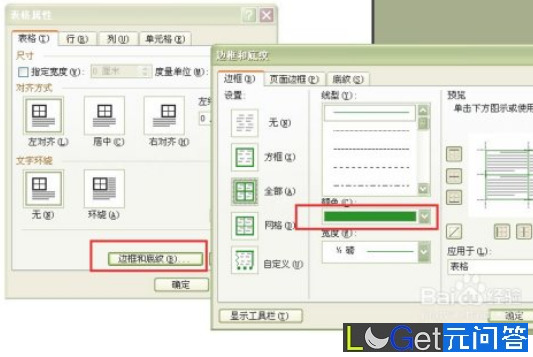
8、點擊表格,選定繪製表格,在彈出繪製工具中,選擇虛線,按圖繪製成米子格。
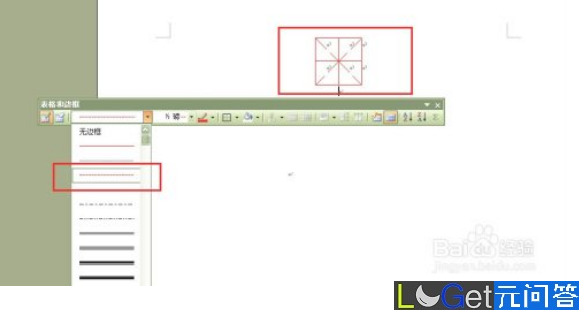
9、接下來,點擊「插入」工具-插入「文本框」-「橫排」,插入一個文本框。
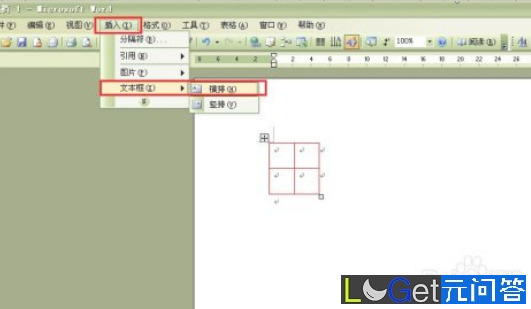
10、選中文本框,右鍵,選定「設置文本框格式」
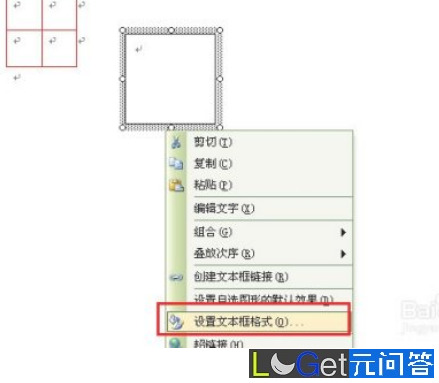
11、在彈出的「設置文本框格式」窗口,」文本框顏色與線條「選項卡,將文本框「填充」顏色和「線條」顏色均設為「無顏色」
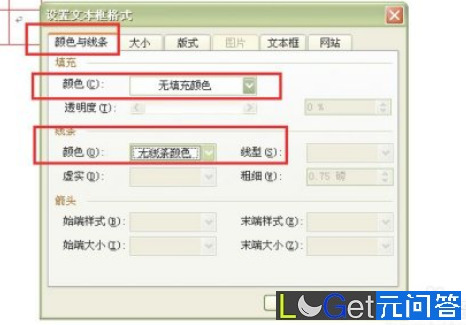
12、在「設置文本框格式」窗口,「大小」選項卡,將文本框「寬度」和「高度」均設為2,並勾選「鎖定縱橫比」選項。
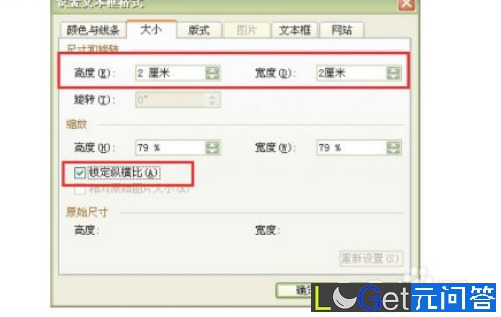
13、右鍵單擊文本框內部,選擇「字體」
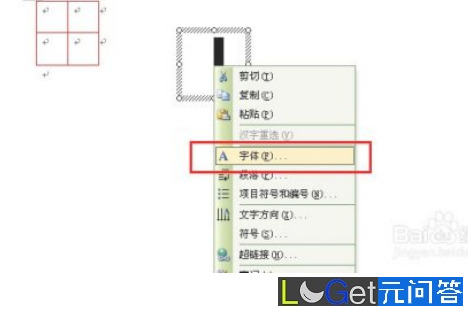
14、在「字體」彈出窗口字體選項卡將中文字體設置為剛下載的喜歡的字體,例如:廋金體,字號設置為:小初,然後確定。
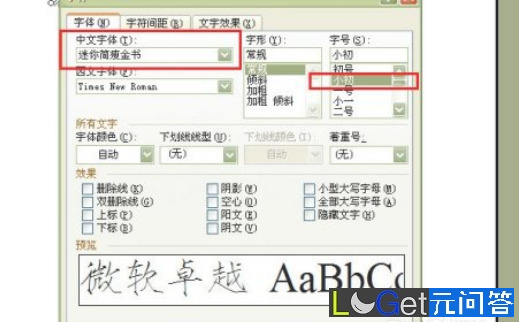
15、最後將設置好的「文本框」拖動覆蓋到表格上並調整到合適的位置。
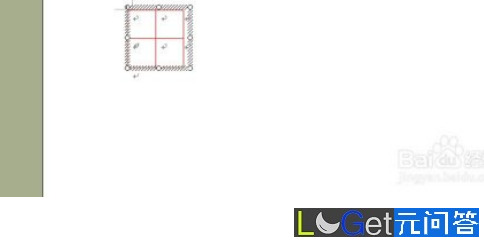
16、接下來,同時選定表格及文本框,按ctrl+c複製,然後ctrl+v粘貼直到整頁面放滿。
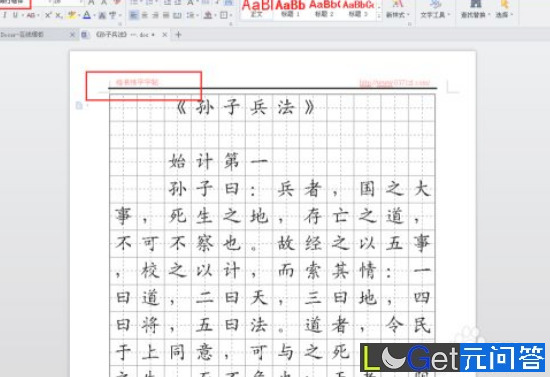
17、然後就可以根據個人需要,添加字體,和文字了。這樣一本自己用word製作的鋼筆字體就算完成了。